Il est essentiel que votre téléviseur Xiaomi soit mis à jour avec le dernier micrologiciel pour maintenir des performances optimales, accéder à de nouvelles fonctionnalités et garantir la sécurité.
Ce guide explore trois méthodes simples pour mettre à jour un téléviseur Xiaomi afin qu'il fonctionne avec le logiciel le plus récent, améliorant ainsi votre expérience visuelle et protégeant votre appareil.
Que vous préfériez un menu de navigation convivial, une approche visuelle étape par étape ou l'exploration de ressources téléchargeables, ce guide vous permet de choisir la méthode qui répond le mieux à vos besoins.
Lisez aussi : Comment connecter Roborock au WiFi | Guide complet étape par étape pour 2024
Comment mettre à jour une TV Xiaomi

La mise à jour de votre Xiaomi TV est un jeu d'enfant. Il vous suffit de la connecter à Internet, d'accéder au menu Paramètres via votre télécommande et de naviguer jusqu'à Mise à jour du système.
À partir de là, sélectionnez Vérifier la mise à jour, puis Télécharger ou Installer si une mise à jour est disponible. Une fois le téléchargement terminé, choisissez Redémarrer maintenant pour procéder à l'installation.
Il s'agit d'un processus rapide qui garantit que votre téléviseur reste à jour avec les dernières fonctionnalités et améliorations, améliorant ainsi votre expérience visuelle sans effort.
Comment activer la mise à jour automatique sur votre Xiaomi TV ?
Les téléviseurs Xiaomi postérieurs à 2013 sont dotés d'une fonction de mise à jour automatique qui vous permet de vous asseoir et de laisser le téléviseur faire tout le travail. Cette fonction doit être activée sur votre téléviseur Xiaomi car elle est désactivée par défaut. Pour activer la fonction de mise à jour automatique sur votre Xiaomi TV, suivez ces étapes.
- Allumez le téléviseur Xiaomi et assurez-vous qu'il est connecté à Internet.
- Procédez à l'utilisation de la télécommande et naviguez jusqu'à l'option Paramètres TV
- Sélectionnez Soutien dans la liste des options disponibles, puis choisissez Mise à jour du logiciel
- Vous trouverez un Mise à jour automatique l'activer.
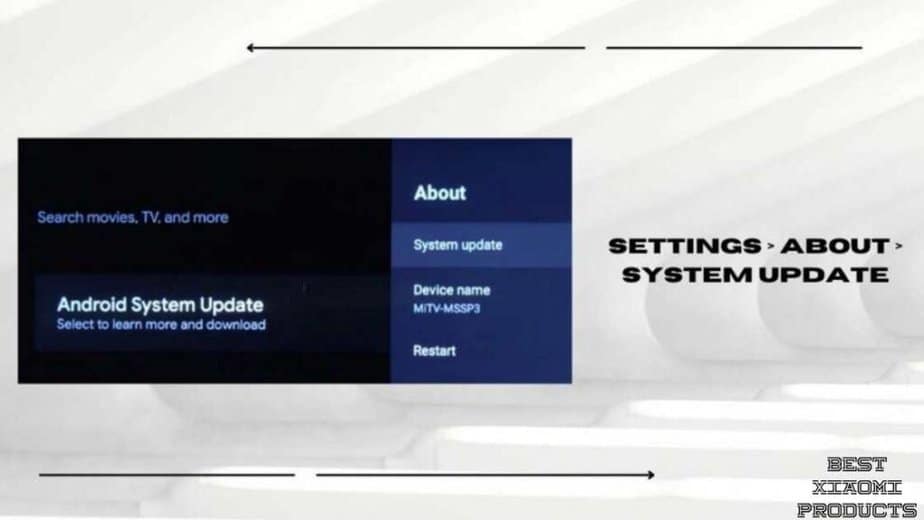
Maintenant que vous avez activé la fonction de mise à jour automatique sur votre téléviseur Xiaomi, vous n'avez plus à vous soucier de la mise à jour de votre téléviseur avec le dernier firmware. Il y a deux scénarios possibles ici :
- Vous allumez votre TV et il y a une mise à jour - Vous ne pourrez pas regarder ou diffuser quoi que ce soit tant que la mise à jour n'aura pas été installée. Cela prendra à peine 5 à 10 minutes, selon le type de mise à jour.
- Vous regardez la télévision et vous recevez une mise à jour en arrière-plan. - Le téléviseur téléchargera la mise à jour en arrière-plan sans perturber votre expérience visuelle et la prochaine fois que vous allumerez votre téléviseur, le logiciel s'installera.
Comment mettre à jour manuellement votre téléviseur Xiaomi via Internet ?
Si vous préférez mettre à jour votre téléviseur manuellement, vous pouvez le faire en connectant votre téléviseur Xiaomi à Internet via le câble Ethernet ou le Wi-Fi et mettre à jour manuellement le micrologiciel.
Si c'est votre première fois ou si vous ne savez pas où aller et quoi faire, lisez les étapes suivantes pour mieux comprendre.
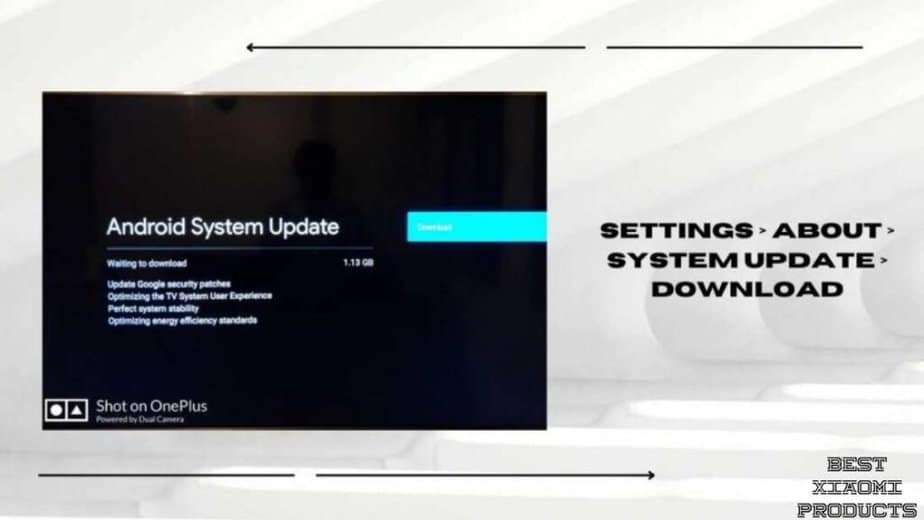
- Allumez le téléviseur Xiaomi et allez dans la section Paramètres menu
- Sélectionnez Soutien dans la liste des options, puis cliquez sur Mise à jour du logiciel.
- Vous y trouverez Mise à jour maintenant et Mise à jour automatique, tapez sur celui intitulé Update Now (Mettre à jour maintenant)
- Votre TV Xiaomi va maintenant rechercher sur Internet s'il y a une mise à jour disponible.
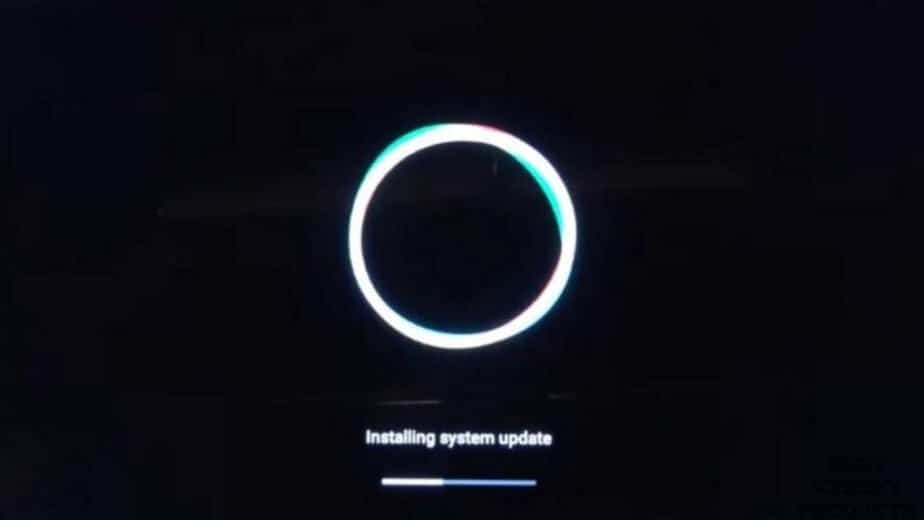
- S'il n'y a pas de mise à jour, vous pouvez retourner sur la page d'accueil du téléviseur et continuer à regarder la télévision.
- S'il y a une mise à jour disponible, cliquez sur le bouton Télécharger pour installer la mise à jour
- Une fois la mise à jour installée, le téléviseur redémarre automatiquement et le téléviseur fonctionne avec le nouveau micrologiciel après le redémarrage.
Comment mettre à jour votre téléviseur Xiaomi à l'aide d'une clé USB ?
La troisième méthode est légèrement différente. Il s'agit d'un processus entièrement manuel qui nécessite de télécharger le micrologiciel mis à jour depuis le dépôt officiel et de l'installer sur votre téléviseur à l'aide d'une clé USB.
Ce processus est long et il faudra un certain temps pour s'y habituer. Il est fortement recommandé de suivre cette méthode si votre téléviseur Xiaomi n'est pas connecté à Internet ou si vous n'avez pas accès à une connexion réseau.
- La première chose à faire est de visiter le site de l Site d'assistance en ligne de Xiaomi et vérifiez s'il y a une mise à jour disponible pour votre TV.
- Une boîte de support de recherche s'affiche sur la page, entrez le numéro de modèle de votre téléviseur.
- Le numéro de modèle devrait ressembler à - ELA4380GL
- Tapez sur Information pour vérifier s'il y a une mise à jour que vous pouvez télécharger.
- Tapez sur Manuels et téléchargements
- Une liste de fichiers téléchargeables, allant des manuels d'installation aux manuels d'utilisation en passant par les microprogrammes, vous est présentée.
- Tapez sur Voir plus sous Firmware pour vérifier les nouvelles fonctionnalités ou les corrections de bogues incluses dans cette mise à jour.
- Maintenant cliquez sur Télécharger pour que le fichier soit téléchargé sur votre PC/ordinateur portable.
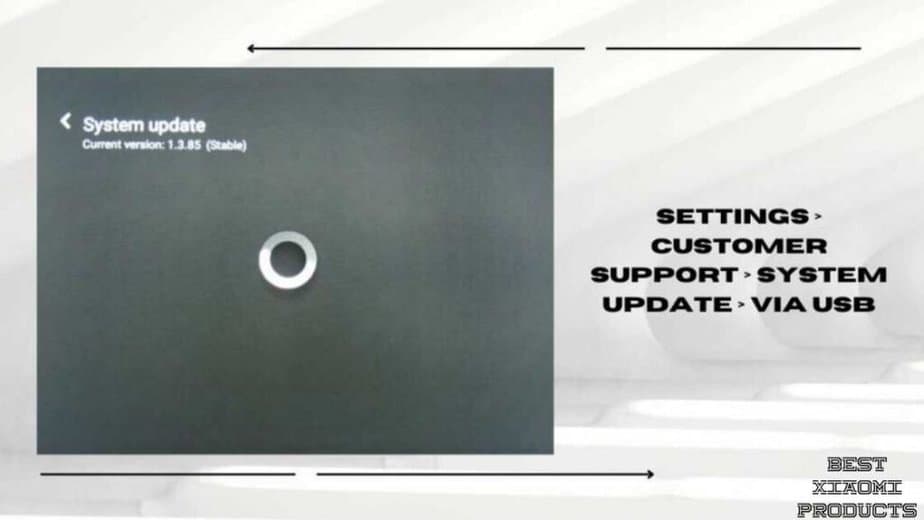
Note : Le fichier que vous téléchargez sera un fichier compressé avec une extension .exe.
- Ouvrez le fichier téléchargé et extrayez son contenu
- Copiez le fichier exe de votre ordinateur vers une clé USB
- Éjectez la clé USB de votre ordinateur
Remarque : avant de brancher la clé USB sur le téléviseur, assurez-vous qu'aucun autre appareil n'est connecté au téléviseur.
- Allumez le téléviseur Xiaomi et, à l'aide de la télécommande, accédez à la page des paramètres.
- Accueil/Page d'accueil > Paramètres
- Faites défiler vers le bas sur le Paramètres et tapez sur Soutien
- Sélectionnez Mise à jour du logiciel dans la liste des options, puis tapez sur Mettre à jour maintenant
- Vous recevrez une option de clé USB, cliquez dessus.
- Votre téléviseur Xiaomi affiche un message qui indique "Scanning USB, cela peut prendre plus de 60 secondes"
- Suivez les étapes affichées sur le téléviseur pour terminer le processus d'installation.
- Une fois le fichier installé, votre TV Xiaomi redémarrera automatiquement et votre TV fonctionnera désormais avec la dernière version du firmware.
Remarque : N'ÉTEIGNEZ PAS votre téléviseur au milieu du processus d'installation de la mise à jour car cela pourrait corrompre le micrologiciel et vous pourriez rencontrer de nombreux problèmes avec votre téléviseur. La plupart des paramètres ne sont pas affectés par les mises à jour, mais les paramètres audio et vidéo peuvent revenir à leurs paramètres par défaut et devront être modifiés manuellement.
Comment mettre à jour les applications sur une TV Xiaomi ?
La plupart du temps, lorsque vous installez une mise à jour, les anciennes applications installées sur votre téléviseur ne se lancent pas car leurs versions logicielles ne sont pas compatibles avec le nouveau micrologiciel du téléviseur. Pour résoudre ce problème, vous devez mettre à jour vos applications.

Vous pouvez suivre ces étapes pour mettre à jour automatiquement les applications sur votre Xiaomi TV.
- Allumez le téléviseur Xiaomi et, à l'aide de la télécommande, appuyez sur le bouton de la page d'accueil.
- Sélectionnez Apps dans la liste des options, puis cliquez sur Options avec l'icône en forme d'engrenage dans le coin inférieur droit de votre écran.
- Activez la mise à jour automatique afin de ne pas avoir à mettre à jour manuellement chaque application.
Si vous préférez mettre à jour des applications spécifiques sur votre téléviseur, je ne vous recommande pas d'activer les mises à jour automatiques sur votre téléviseur. Suivez plutôt les étapes suivantes :
- Allumez le téléviseur Xiaomi et, à l'aide de la télécommande, appuyez sur le bouton de la page d'accueil.
- Sélectionnez Apps dans la liste des options, puis cliquez sur l'application que vous souhaitez mettre à jour.
- Vérifiez s'il y a une mise à jour disponible que vous pouvez télécharger depuis la page de l'application.
- Suivez les étapes qui s'affichent à l'écran pour mettre à jour cette application dans sa dernière version.
Dépannage de l'échec de la mise à jour de la TV de Xiaomi
Il n'y a que deux cas où votre mise à jour peut échouer, l'un parce que vous avez utilisé un fichier corrompu et le second parce que votre téléviseur n'est pas connecté à Internet pour rechercher une mise à jour.
Vous avez téléchargé un fichier corrompu ou erroné
Si vous avez téléchargé le mauvais fichier de mise à jour, vous ne pourrez pas installer la mise à jour sur votre téléviseur car il ne supportera pas le mauvais micrologiciel.
Pour résoudre ce problème, vous devez rechercher le micrologiciel de mise à jour en utilisant le numéro de modèle exact de votre téléviseur.
Vous pouvez trouver ce code unique à l'arrière de votre téléviseur, en allant dans Paramètres > À propos > Numéro de modèle, ou en consultant le manuel d'utilisation.
Lorsque vous avez téléchargé le bon fichier de firmware, suivez les étapes énumérées ci-dessus dans la section intitulée "Mettre à jour votre TV Xiaomi à l'aide d'une clé USB".
Le fichier sera installé et votre téléviseur sera maintenant mis à jour.
Votre TV Xiaomi n'est pas connectée à Internet
L'autre scénario le plus probable est que votre téléviseur Xiaomi n'est pas connecté à Internet ou au Wi-Fi. Vous pouvez facilement résoudre ce problème en connectant votre téléviseur à Internet via un câble Ethernet ou en utilisant le Wi-Fi.
Pour vérifier l'état du réseau de vos téléviseurs Xiaomi, vous pouvez suivre les étapes suivantes
- Allumez votre téléviseur Xiaomi et, à l'aide de la télécommande, accédez à la page d'accueil.
- Localisez Paramètres et cliquez dessus
- Recherchez maintenant le réseau dans la liste et ouvrez-le en cliquant sur l'option.
- Enfin, appuyez sur État du réseau pour vérifier l'état de votre connexion et savoir si elle est connectée à Internet ou non.
Que faire si vous avez un Mi Stick ou une Mi TV box, mais pas de Xiaomi TV ?
Supposons que vous n'ayez pas de téléviseur Xiaomi, mais que vous possédiez un Mi TV Stick ou une i TV Box. Dans ce cas, vous pouvez choisir de mettre à jour votre appareil avec le dernier firmware en suivant les étapes suivantes.
- Accédez à l'écran d'accueil de votre Mi TV Stick ou Mi TV Box.
- Localisez et cliquez sur l'icône "ParamètresL'option ".
- Dans le menu des paramètres, recherchez et sélectionnez "Préférences de l'appareil".
- Cherchez la mention "À propos de"et cliquez dessus.
- Au sein de l'espace "À propos de"Vous trouverez dans la section "Mise à jour du système"Sélectionnez cette option. Sélectionnez-la.
- Une invite s'affiche avec l'option "Cliquez pour la mise à jour". Choisissez cette option pour lancer le processus de mise à jour.
- Le téléchargement de la mise à jour commence. Soyez patient car cela peut prendre un certain temps en fonction de la taille de la mise à jour et de la vitesse de votre connexion internet.
- Une fois le téléchargement terminé, vous serez invité à installer la mise à jour. Appuyez sur le bouton "Télécharger"pour continuer.
- Le système va maintenant installer la mise à jour. Assurez-vous que votre Mi TV Stick ou Mi TV Box est connecté à une source d'alimentation et n'interrompez pas le processus d'installation.
- Une fois l'installation terminée, votre Mi TV Stick ou Mi TV Box redémarre.
- Après le redémarrage, vous pouvez revenir à l'écran d'accueil et commencer à profiter de la nouvelle version du logiciel.
À emporter
La mise à jour du logiciel de votre téléviseur Xiaomi est une tâche incontournable si vous voulez en tirer le meilleur parti. En suivant les étapes énumérées ci-dessus, vous serez en mesure d'avoir le dernier firmware installé sur votre Xiaomi TV en un rien de temps.
L'une des principales raisons pour lesquelles les mises à jour sont importantes est qu'elles tendent à corriger les problèmes logiciels existants. Si votre téléviseur n'est pas mis à jour avec le dernier firmware, les applications ne fonctionneront pas correctement ou la navigation sur le téléviseur sera très lente.
J'espère que cela vous a aidé !
Consultez nos guides sur la mise à jour d'autres téléviseurs tels que ceux de Sony, Xiaomi, LG et Philips.
Jusqu'à la prochaine fois. Ciao !
Lecture recommandée :
- Comment résoudre les problèmes de son sur une Xiaomi TV 2022 | 5 astuces de dépannage que j'ai apprises
- Comment fonctionne le Xiaomi TV Stick | Guide des 2022 dernières années
- Comment installer une caméra de sécurité domestique Xiaomi - La meilleure caméra de sécurité en 2022
Bonjour, je viens d'une petite ville d'Allemagne. En tant que fan de Xiaomi, je prêche quand j'apprends. Fan de Xiaomi, scooter Xiaomi, téléphone Xiaomi, et même montre Xiaomi - Amazfit. Je suis très attaché à l'écosystème Xiaomi. Je vous invite à me contacter si vous avez besoin d'aide sur les produits MI.
Table des matières
